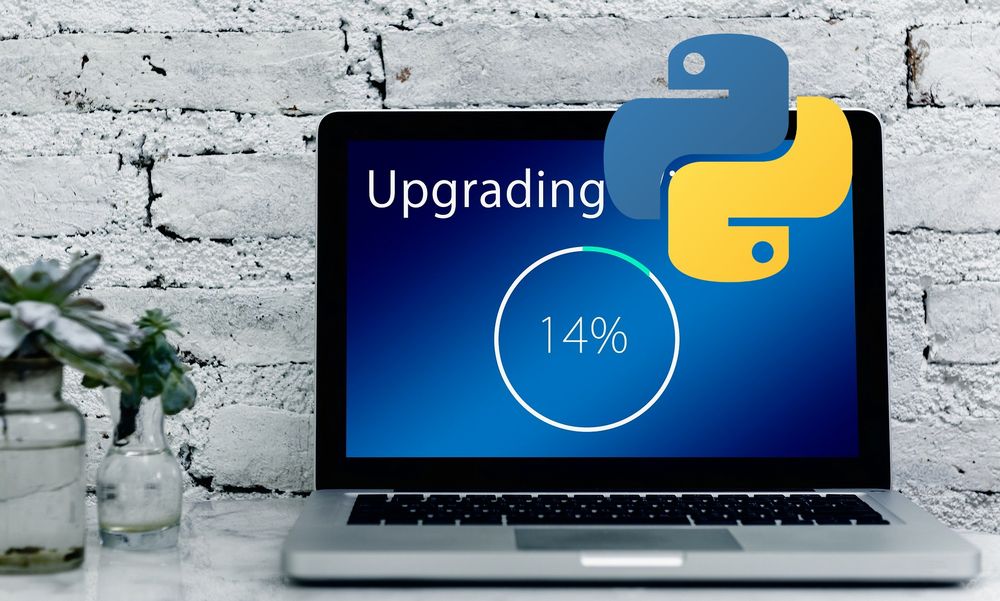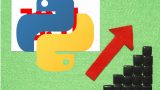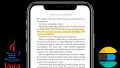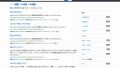2022年3月24日、Python 3.10.4がリリースされました。
Python 3.10.4にアプグレードしていきます。
この記事では、WindowsとUbuntuにおけるアップグレードを解説しています。
本記事の内容
- 【Windows】Python 3.10.2にアップグレード
- 【Ubuntu】Python 3.10.2にアップグレード
それでは、上記に沿って解説していきます。
【Windows】Python 3.10.2にアップグレード
Windowsにおいて、Python 3.10.4にアップグレードします。
アップグレード方法は、次の記事で詳しく解説しています。
上記記事内の対象バージョンを3.10.4に置き換えます。
今回は、Python 3.10.2からPython 3.10.4にアップグレードします。
上記記事通りにすれば、アップグレードは完了となります。
Windowsの場合の方が、Pythonのアップグレードは容易です。
まずは、現状のバージョンを確認します。
>python -V Python 3.10.2
まずは、ダウンロードページへアクセス。
Download Python | Python.org
https://www.python.org/downloads/

Windowsでアクセスすれば、Windows用のダウンロードボタンが強調されています。
「Download Python 3.10.4」をクリック。
ダウンロードは、すぐに終わります。
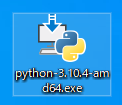
ダウンロードしたexeを実行します。
Python 3.10系がインストール済みなら、次のように「Upgrade」と表示されます。
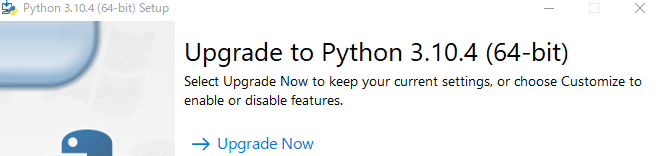
「Upgrade Now」を選択。
処理が開始されます。
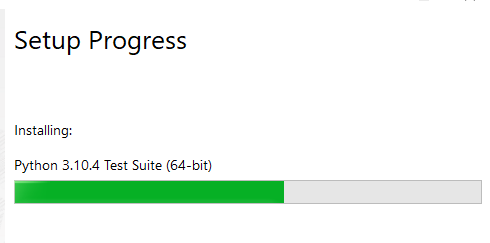
1分程度で処理が完了。
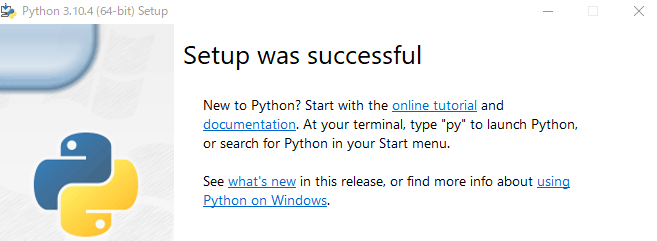
完了後は、Pythonのバージョンを確認します。
> python -V Python 3.10.4
問題なく、アップグレードできています。
以上、WindowsにおけるPython 3.10.4へのアップグレードを説明しました。
次は、UbuntuにおけるPython 3.10.4へのアップグレードを説明します。
【Ubuntu】Python 3.10.4にアップグレード
Ubuntuにおいて、Python 3.10.4にアップグレードします。
アップグレード方法は、次の記事で解説しています。
Ubuntu(Linux)ではインストールが、アップグレードになります。
ここがWindowsとLinuxとで異なる点です。
Pythonをインストールした手順と同じことを行います。
Python Japanのダウンロードページ
https://pythonlinks.python.jp/ja/index.html
上記ダウンロードページには、Python 3.10.4が用意されています。
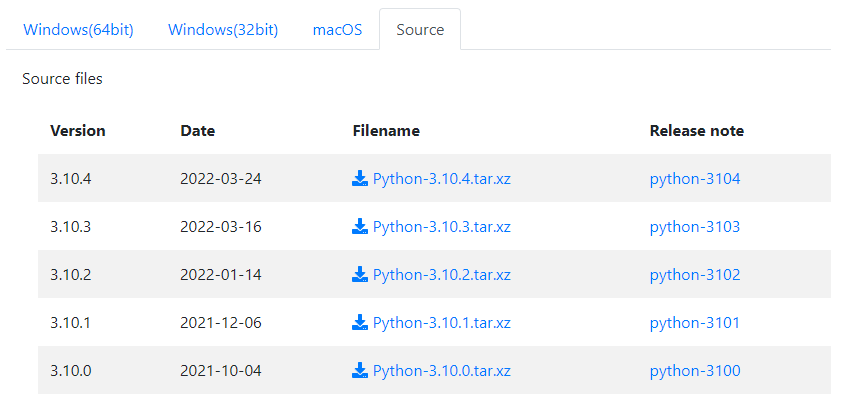
ダウンロードページから、「Python-3.10.4.tar.xz」をダウンロードします。
$ wget https://www.python.org/ftp/python/3.10.4/Python-3.10.4.tar.xz
アップグレードを実行していく前に、現状のPythonバージョンの確認です。
$ python3 -V Python 3.10.2
以下のコマンドを実行していきます。
$ tar xJf Python-3.10.4.tar.xz $ cd Python-3.10.4 $ ./configure $ make $ sudo make install
makeコマンドが利用できない場合は、「ビルド環境の準備」ができていません。
その場合は、「Ubuntuに最新バージョンのPythonをインストールする」を確認してください。
処理が完了したら、バージョンを確認しましょう。
一旦、ログアウトしてから確認する方が確実です。
$ python3 -V Python 3.10.4
問題ありませんね。
以上、UbuntuにおけるPython 3.10.4へのアップグレードを説明しました。